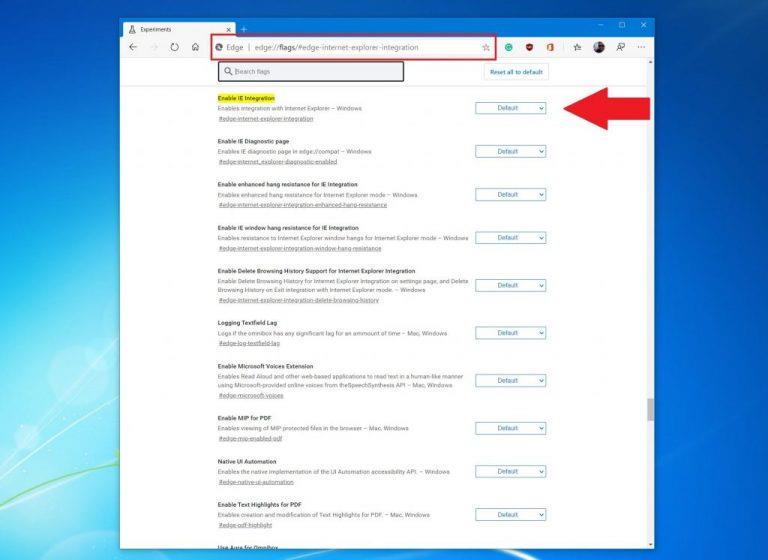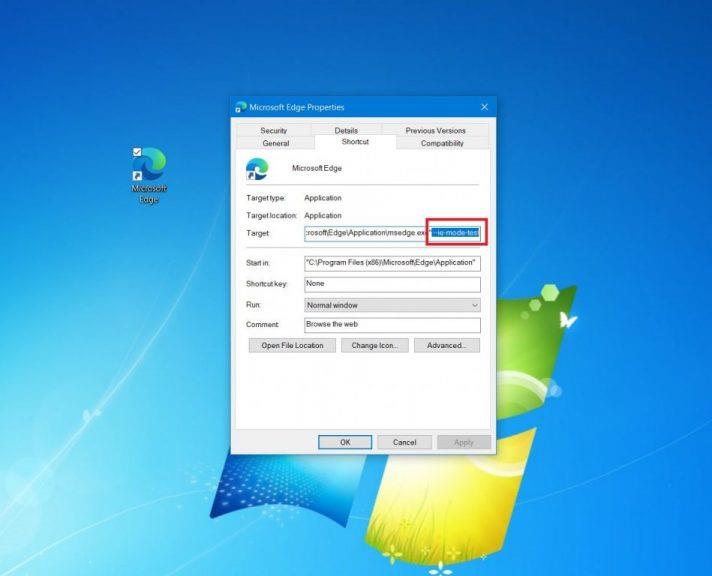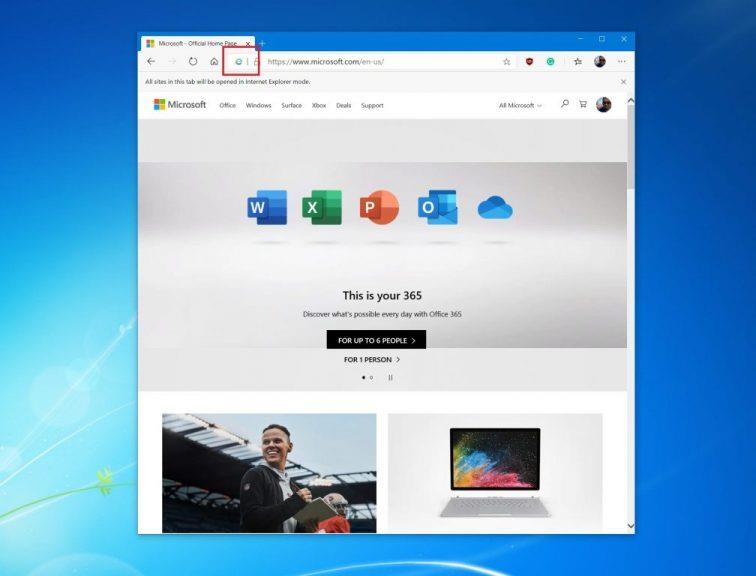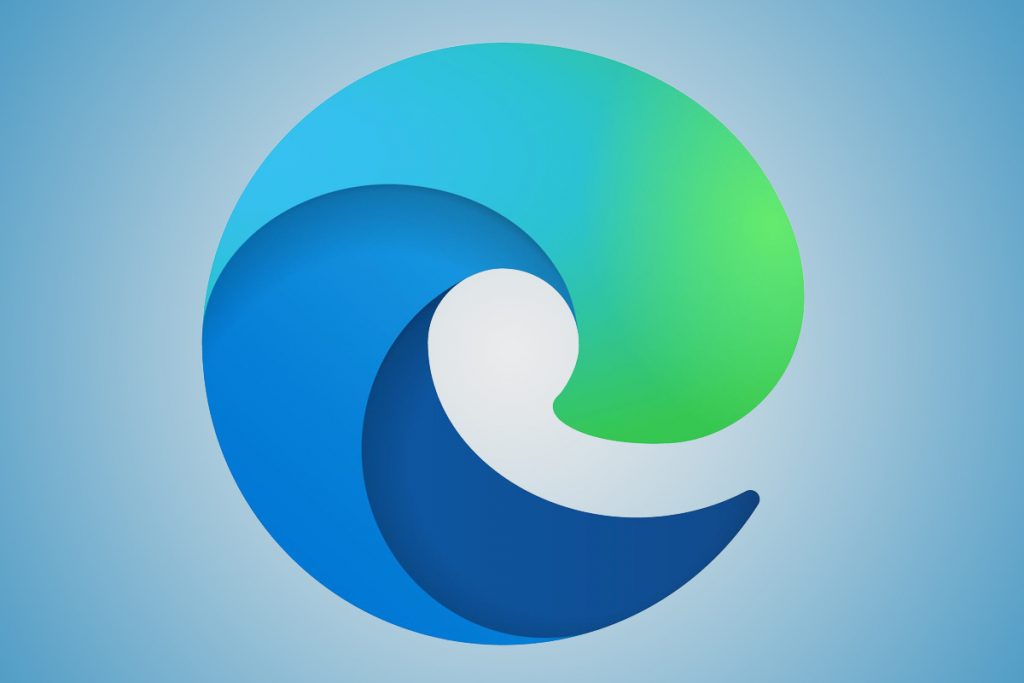Ja strādājat uzņēmumā vai biznesā, varat iespējot Microsoft Edge Internet Explorer režīmu. Tas sniedz jums vienkāršotu pieredzi, kas apvieno modernu renderēšanas programmu ar saderību ar mantotajām vietnēm. Lūk, kā.
Atveriet pārlūkprogrammu un apmeklējiet šo adresi: edge://flags/#edge-internet-explorer-integration.
Pēc tam augšpusē vajadzētu redzēt rindiņu, kurā teikts Iespējot IE integrāciju.
Jūs vēlaties noklikšķināt uz lodziņa blakus šai rindai un nolaižamajā izvēlnē atlasīt IE režīms.
Darbvirsmā izveidojiet Edge saīsni.
Ar peles labo pogu noklikšķiniet uz ikonas, izvēlieties rekvizītus un mērķa lodziņā redzamā teksta beigās pievienojiet šādu tekstu. –ie-mode-test
Noklikšķiniet uz Lietot un pēc tam uz Labi.
Dodieties uz Edge iestatījumu izvēlni (…), izvēlieties citus rīkus un pēc tam atveriet vietnes Internet Explorer režīmā . Pēc izvēles šī vietne katru reizi tiks atvērta IE režīmā.
Microsoft jaunā pārlūkprogramma Edge ir lieliska , tai ir pārveidots lietotāja interfeiss, ātrāka veiktspēja un uzlabots paplašinājumu atbalsts. Tomēr, ja strādājat uzņēmumā vai biznesā, jaunajā Edge ir viena funkcija, ko jūs, visticamāk, arī novērtēsit — Internet Explorer režīms.
Izmantojot Internet Explorer režīmu (IE režīmu) jaunajā Microsoft Edge, jūs iegūsit vienkāršotu pieredzi, kas apvieno modernu renderēšanas programmu ar saderību ar mantotajām vietnēm. IE režīms nodrošina arī integrētu pārlūkošanas pieredzi programmā Microsoft Edge, izmantojot integrēto Chromium dzinēju modernām vietnēm un izmantojot Internet Explorer 11 (IE11) mantotajām vietnēm, kurām nepieciešams Trident MSHTML dzinējs.
Šajā rokasgrāmatā mēs izgriezīsim visas darbības un parādīsim, kā jaunajā Microsoft Edge versijā varat izmantot Internet Explorer režīmu.
1. darbība: iespējojiet Edge karogu IE režīmam
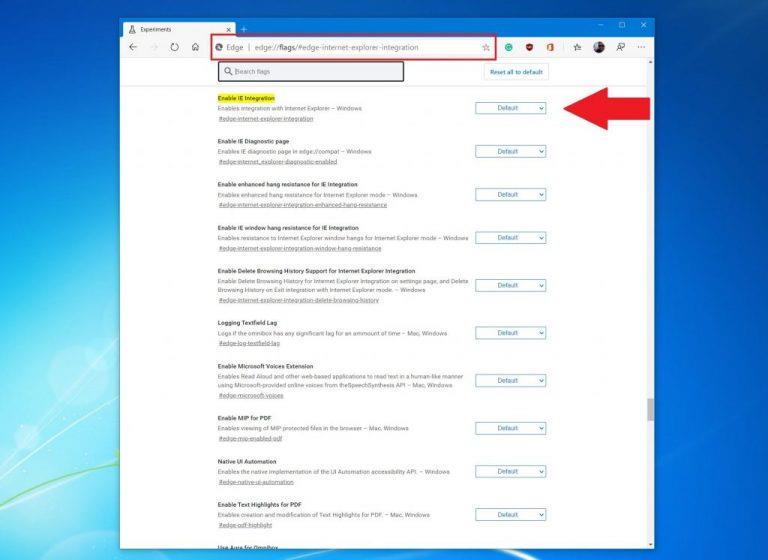
Lai sāktu darbu ar IE režīmu jaunajā Microsoft Edge, vispirms tas ir jāiespējo ar karodziņu. Atveriet pārlūkprogrammu un apmeklējiet šo adresi: edge://flags/#edge-internet-explorer-integration. Pēc tam augšpusē vajadzētu redzēt rindiņu ar tekstu Enable IE integration . Jūs vēlaties noklikšķināt uz lodziņa blakus šai rindai un nolaižamajā izvēlnē atlasīt IE režīms .
2. darbība. Darbvirsmā izveidojiet Edge saīsni
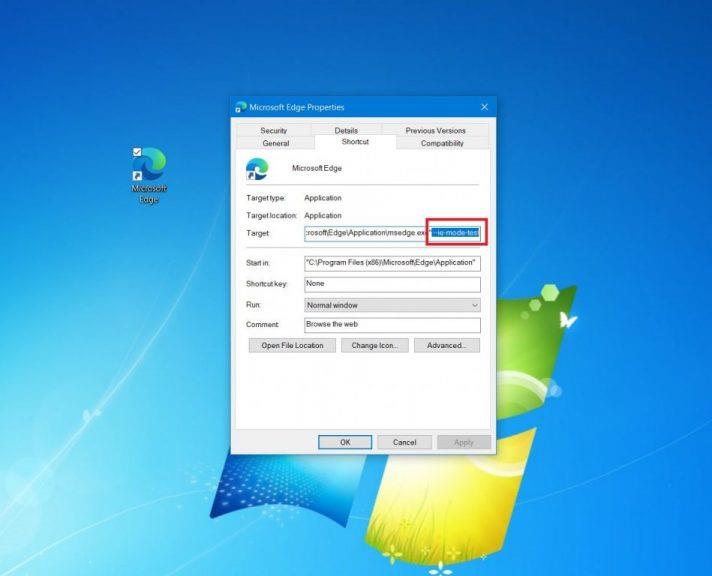
Pēc tam vēlēsities darbvirsmā izveidot Edge saīsni. Vai arī, ja tāds jau ir, tas būs jārediģē. Varat izveidot saīsni, atverot izvēlni Sākt, atrodot Microsoft Edge un velkot to uz darbvirsmu. Kad tas ir izdarīts, jums tas būs jārediģē. Ar peles labo pogu noklikšķiniet uz ikonas, izvēlieties rekvizītus un mērķa lodziņā redzamā teksta beigās pievienojiet šādu tekstu .
--ie-mode-test
Kad esat pievienojis šo tekstu, noteikti noklikšķiniet uz Lietot un pēc tam uz Labi. Iespējams, uznirstošajā lodziņā būs jānoklikšķina uz Turpināt, un pēc tam jums būs jārestartē Edge, ja tas ir atvērts.
3. darbība. Izmantojiet Internet Explorer režīmu
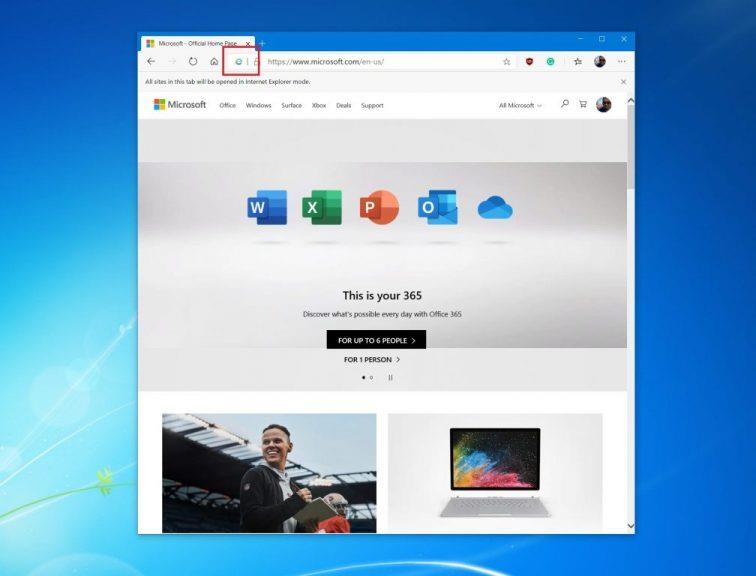
Tagad, kad esat iespējojis karogu un pielāgojis saīsni, jums būs piekļuve IE režīmam Edge. Kad tas ir izdarīts, varat nokļūt IE režīmā, atverot vietni, kurai vēlaties piekļūt šajā režīmā, dodieties uz Edge iestatījumu izvēlni (...), izvēlieties citus rīkus un pēc tam atveriet vietnes Internet Explorer režīmā. Pēc izvēles šī vietne katru reizi tiks atvērta IE režīmā. Jūs zināt, ka esat IE režīmā, kad uzdevumjoslā redzat Internet Explorer ikonu.
Dažas piezīmes
Šeit minētās darbības ir risinājums iesācējiem, tāpēc ekrānā var pamanīt ziņojumu, kas brīdina par stabilitātes un veiktspējas problēmām. Tomēr nav jāuztraucas, jo mēs esam izmēģinājuši šo metodi, un Edge joprojām darbojas labi.
Pieredzējuši lietotāji un IT speciālisti var iespējot grupas politiku IE režīmam, pārbaudot Microsoft norādījumus šeit . Tas ietver Microsoft Edge politikas veidnes lejupielādi, vietējās grupas politikas redaktora atvēršanu un dažu iestatījumu pārslēgšanu. Ne visi būs pazīstami ar šīm darbībām vai metodēm, tāpēc varētu būt vieglāk izmēģināt iepriekš minēto metodi.
Ir arī svarīgi atzīmēt, ka IE režīms atbalsta lielāko daļu Internet Explorer funkcionalitātes. Tas ietver ActiveX vadīklas, pārlūkprogrammas palīdzības objektus un IEChooser. Tomēr IE režīms neatbalstīs Internet Explorer rīkjoslas, Internet Explorer iestatījumus un grupas politikas, kas ietekmē navigācijas izvēlni, vai IE11 vai Microsoft Edge F12 izstrādātāju rīkus.